كيفية إنشاء قصة على فيسبوك

قصص فيسبوك يمكن أن تكون ممتعة جداً. إليك كيفية إنشاء قصة على جهازك الأندرويد أو الكمبيوتر.

في حين أن هاتفك الذكي يمكنه القيام بالعديد من الأشياء، فإن الفشل في الأساسيات مثل المكالمات والرسائل يحبط الغرض من استخدامها. اشتكى العديد من مستخدمي Android من توقف هواتفهم عند طلب رقم في تطبيق الهاتف. قبل أن يؤدي الموقف إلى أخطاء في الاتصال، استخدم الخطوات أدناه للاستمتاع بالمكالمات الصادرة بسلاسة.
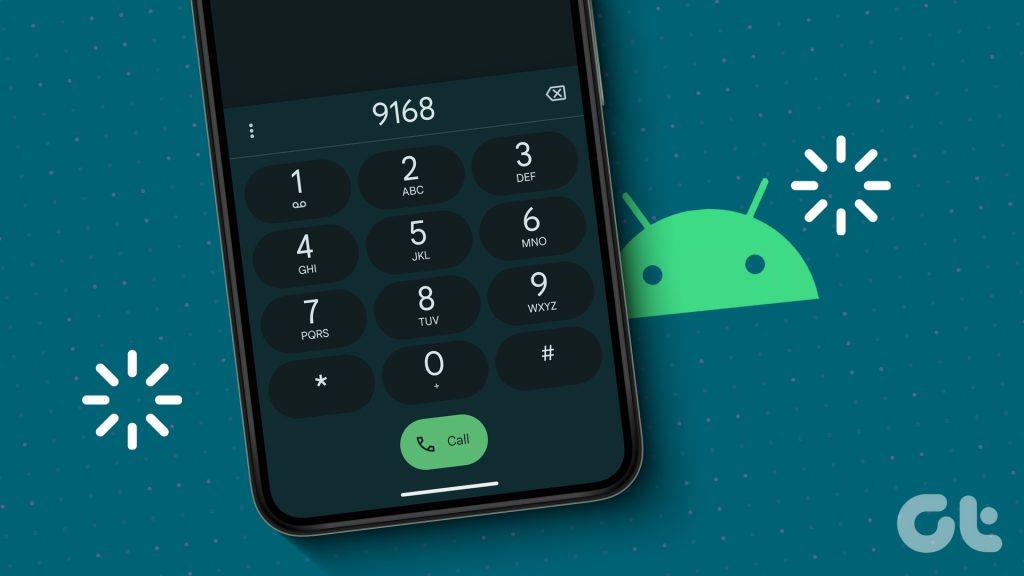
هل يتم إنهاء اتصال هاتف Android الخاص بك فورًا عند بداية المكالمة؟ يمكنك دائمًا التبديل إلى تطبيقات مثل Messenger أو Telegram أو WhatsApp لإجراء مكالمات عبر الإنترنت. ولكنها قد لا تكون ملائمة في حالات محددة. بدلاً من ذلك، استخدم الحيل أدناه لإصلاح مشكلة "توقف هاتف Android بمجرد الاتصال".
أولاً، يمكنك إعادة ضبط اتصال شبكة هاتف Android الخاص بك باستخدام وضع الطائرة. إنها طريقة فعالة لاستكشاف أخطاء الشبكة الشائعة وإصلاحها. أفضل ما في الأمر هو أنك تقوم بإيقاف تشغيل أجهزة الراديو مؤقتًا ولا يتعين عليك إزالة تفاصيل Wi-Fi.
الخطوة 1: اسحب لأسفل من أعلى الشاشة الرئيسية للكشف عن علبة الإشعارات وتمكين وضع الطائرة.
الخطوة 2: انتظر لمدة دقيقة أو دقيقتين وقم بتعطيل وضع الطائرة.
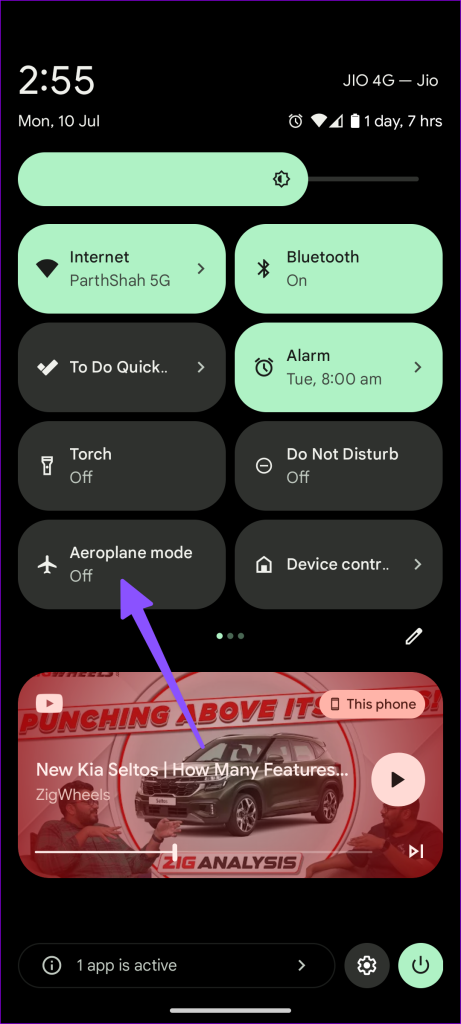
عليك التأكد من أشرطة الشبكة ذات الصلة على هاتف Android الخاص بك قبل إجراء مكالمة. إذا كان هناك شريط واحد أو شريطين فقط للشبكة، فقد يتم تعليق الهاتف بمجرد الاتصال بشخص ما. إذا كانت لديك مشكلات في الاتصال بالشبكة في المنزل أو المكتب، فقد حان الوقت للتبديل إلى مزود شبكة آخر.
إنها خدعة أخرى مفيدة لإصلاح انقطاع المكالمات على هاتفك. يمكنك إزالة درج SIM، والتأكد من عدم وجود أي تآكل وإعادة وضعه مرة أخرى.
إذا انتهت صلاحية خطة شركة الاتصالات المحلية الخاصة بك، فستحتاج إلى تعبئة رقم هاتفك المحمول بخطة جديدة. قد تنتهي أيضًا خدمات شركة النقل الخاصة بك إذا نسيت دفع فاتورة شركة النقل قبل تاريخ الاستحقاق.
هل تحاول إجراء مكالمات عبر 5G على هاتف Android الخاص بك ؟ إذا لم تكن شبكة 5G متاحة على نطاق واسع في منطقتك، فقد يتم تعليق المكالمات بمجرد الاتصال. حان الوقت للعودة إلى LTE أو 3G.
الخطوة 1: افتح تطبيق الإعدادات وحدد الشبكة والإنترنت.
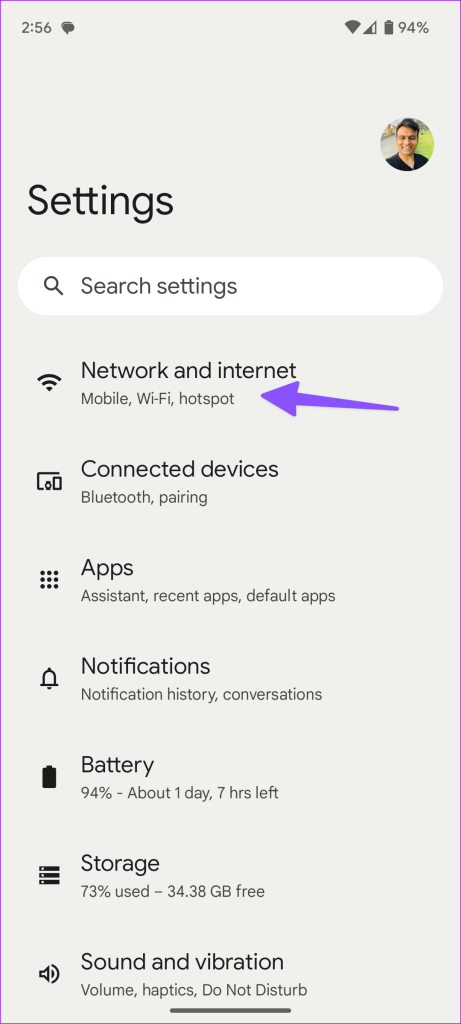
الخطوة 2: حدد الإنترنت. اضغط على ترس الإعدادات بجانب الشبكة.
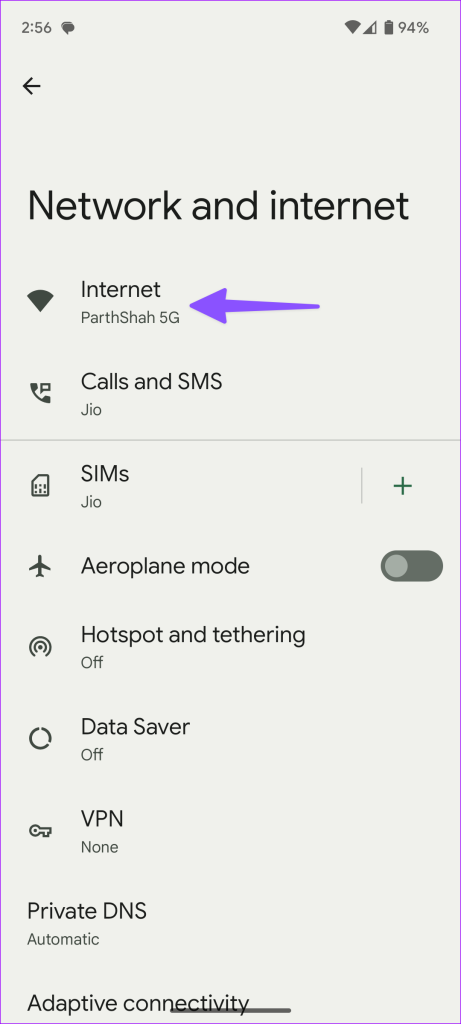
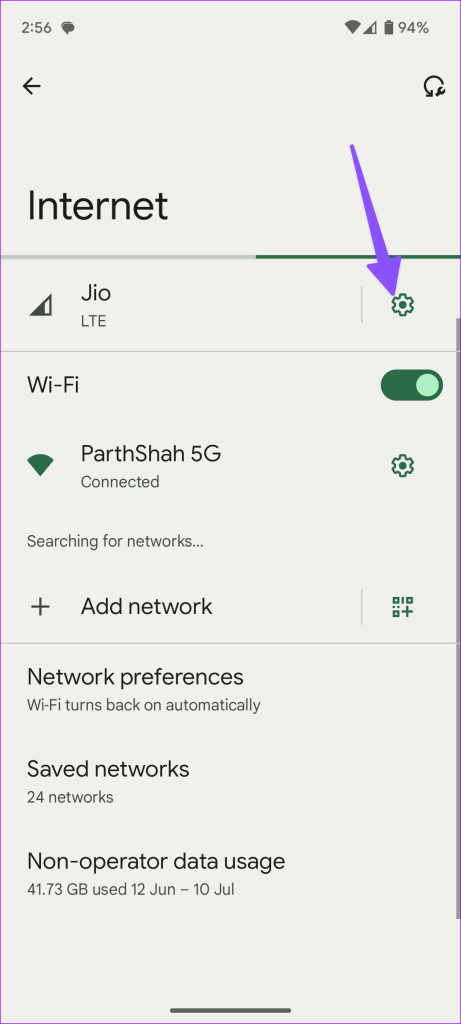
الخطوة 3: حدد "نوع الشبكة المفضل" واضغط على زر الاختيار بجانب LTE أو 3G.
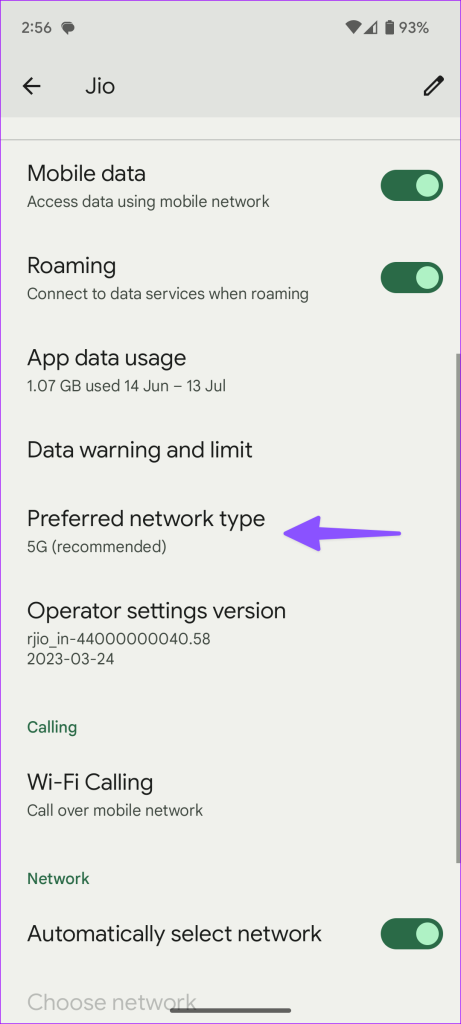
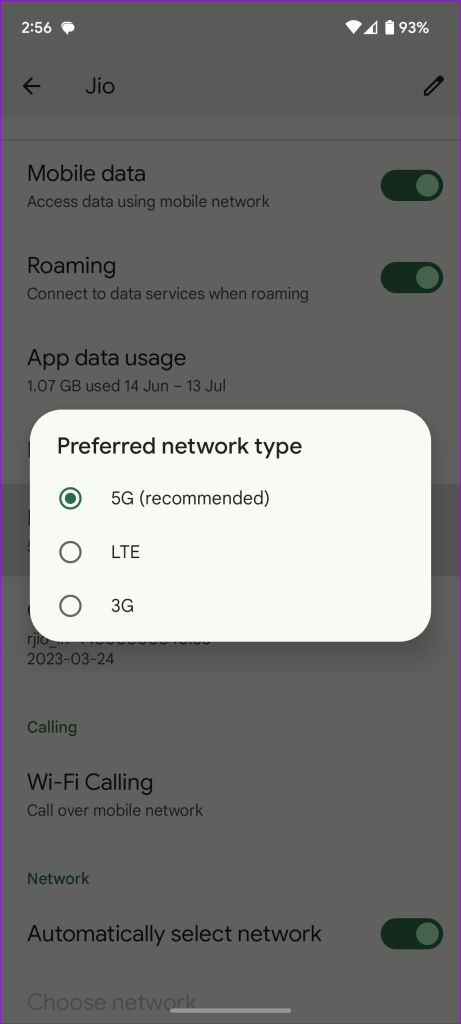
انتظر حتى يكون لديك استقبال قوي للشبكة، ثم حاول إجراء المكالمات مرة أخرى.
يمكن أن يؤدي وضع توفير البطارية النشط إلى إعاقة وظيفة الاتصال على هاتف Android الخاص بك.
الخطوة 1: افتح تطبيق الإعدادات وانتقل إلى البطارية.
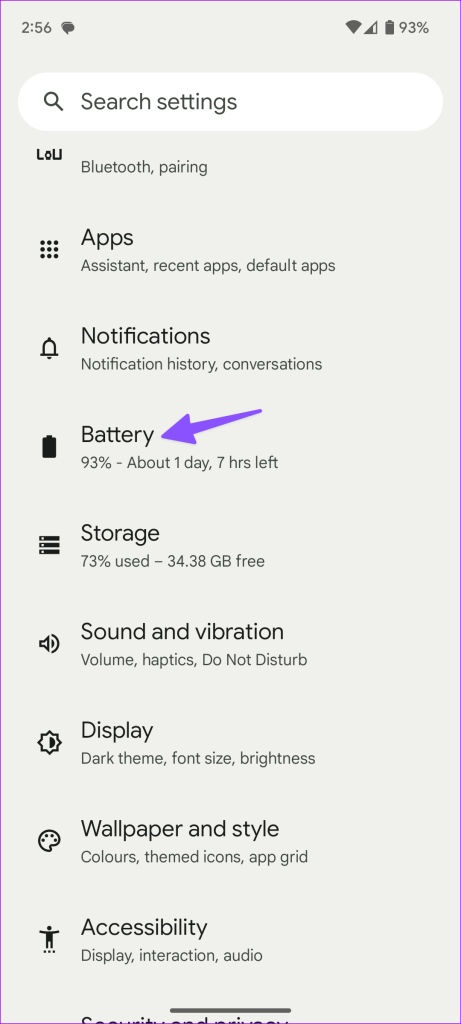
الخطوة 2: حدد توفير البطارية. قم بتعطيله من القائمة التالية.
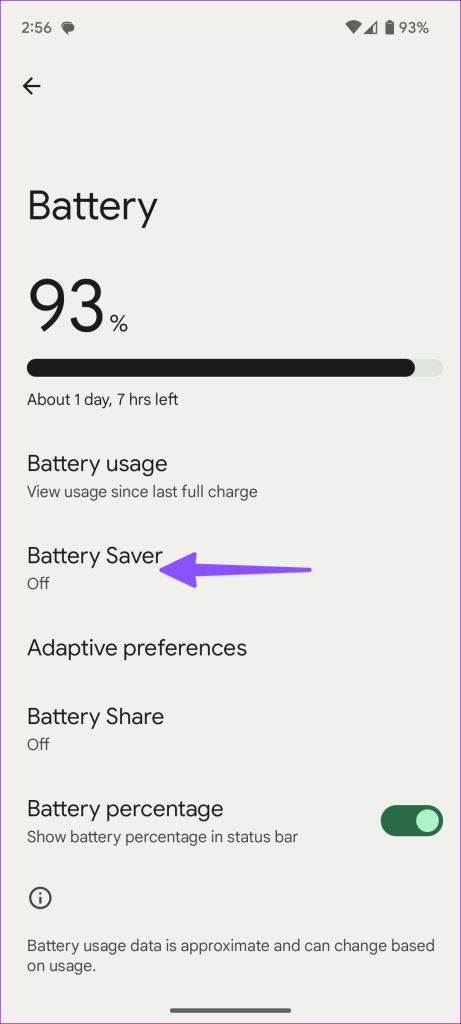
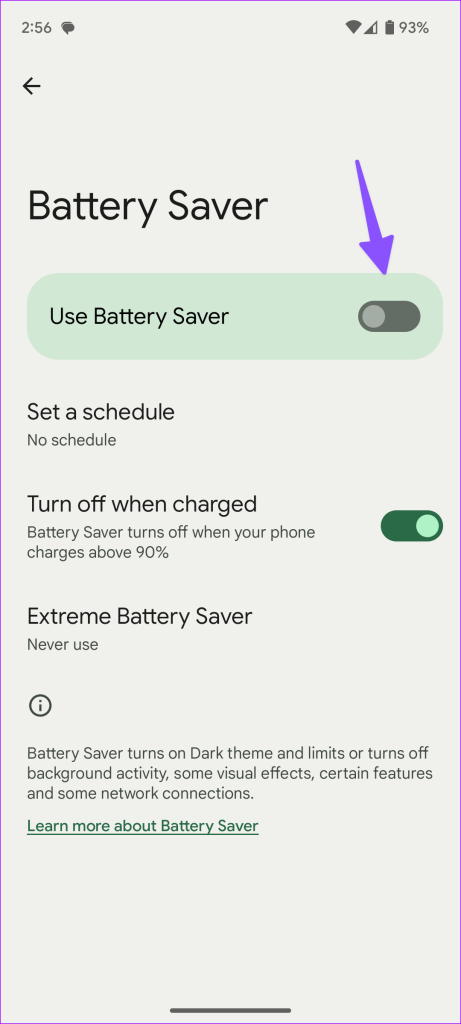
إذا كنت لا تزال تواجه مشكلات في الاتصال بالشبكة، فأعد ضبط إعدادات الشبكة على Android. لاحظ أن هذا سيؤدي إلى إزالة جميع تفاصيل اتصالات Wi-Fi التي أضفتها إلى هاتفك. سيتم أيضًا إعادة تعيين تفاصيل أجهزة Bluetooth وإعدادات مشغل الشبكة لديك.
الخطوة 1: افتح تطبيق الإعدادات وانتقل إلى النظام.
الخطوة 2: اضغط على خيارات إعادة التعيين.
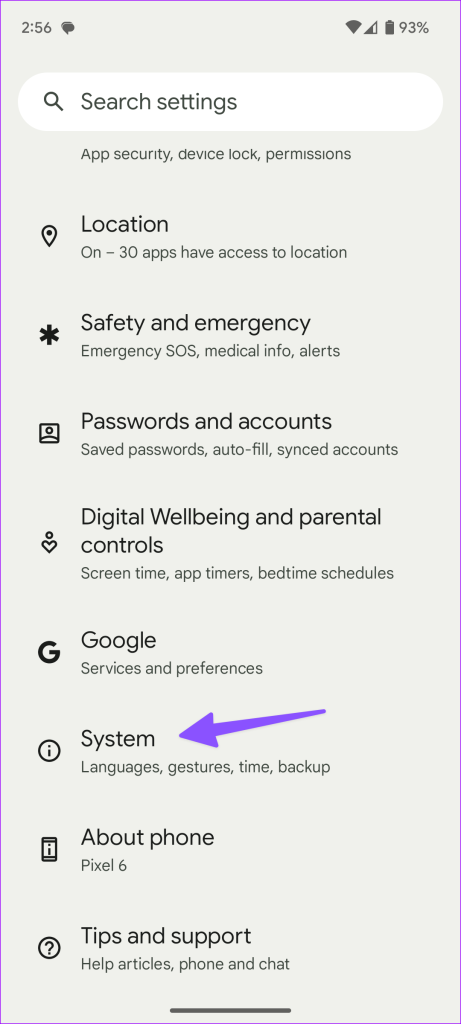
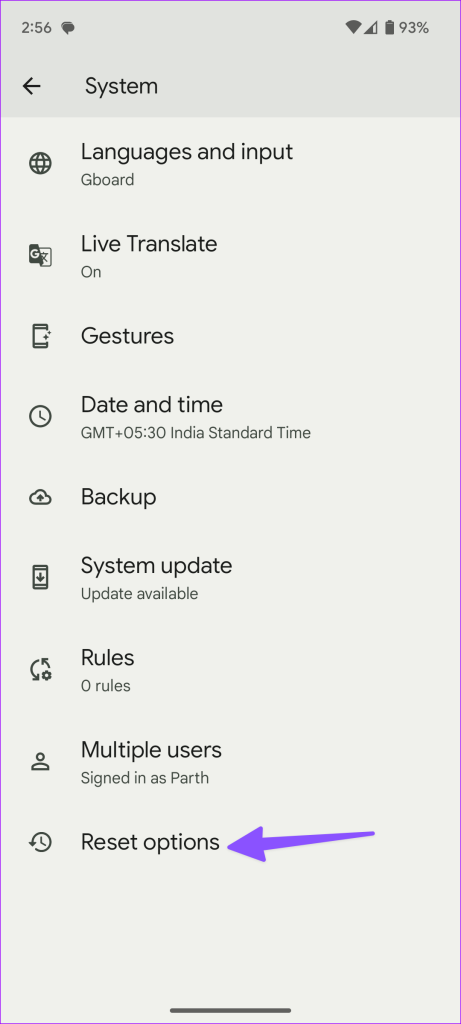
الخطوة 3: حدد "إعادة ضبط Wi-Fi والجوال والبلوتوث" وقم بتأكيد ذلك من القائمة التالية.
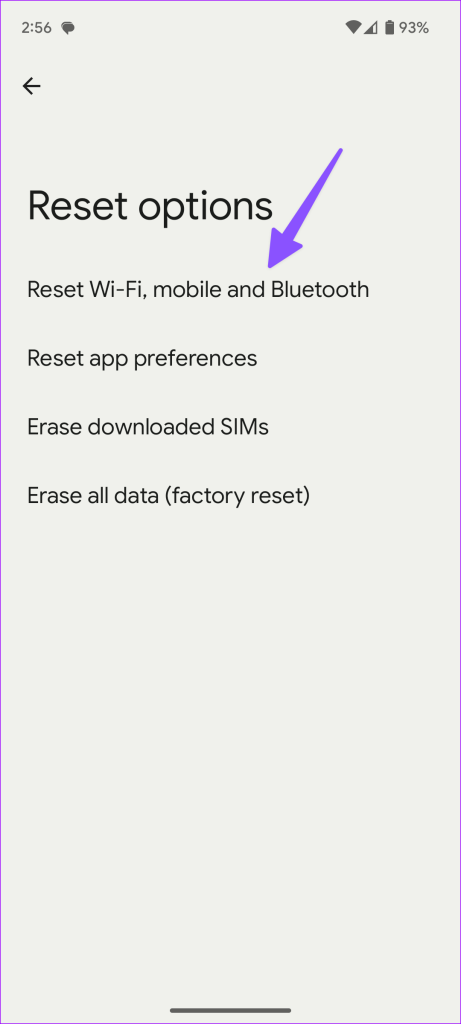
اقرأ دليلنا المخصص لإعادة ضبط إعدادات الشبكة على iPhone وAndroid .
هل يعمل تطبيق الهاتف الافتراضي على Android؟ لا يوجد نقص في تطبيقات الهاتف التابعة لجهات خارجية على متجر Google Play. يمكنك التبديل مؤقتًا إلى تطبيق هاتف آخر وتعيينه كتطبيق افتراضي. يعد Truecaller أحد التطبيقات الشائعة بين مستخدمي Android. يمكنك استخدام الرابط أدناه لتنزيله على هاتفك.
الخطوة 1: افتح تطبيق الإعدادات وانتقل إلى التطبيقات.
الخطوة 2: حدد التطبيقات الافتراضية.
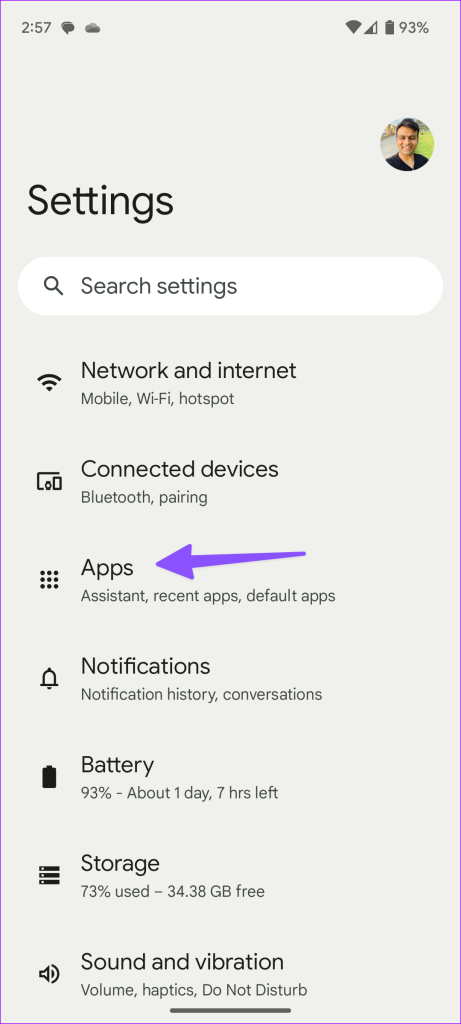
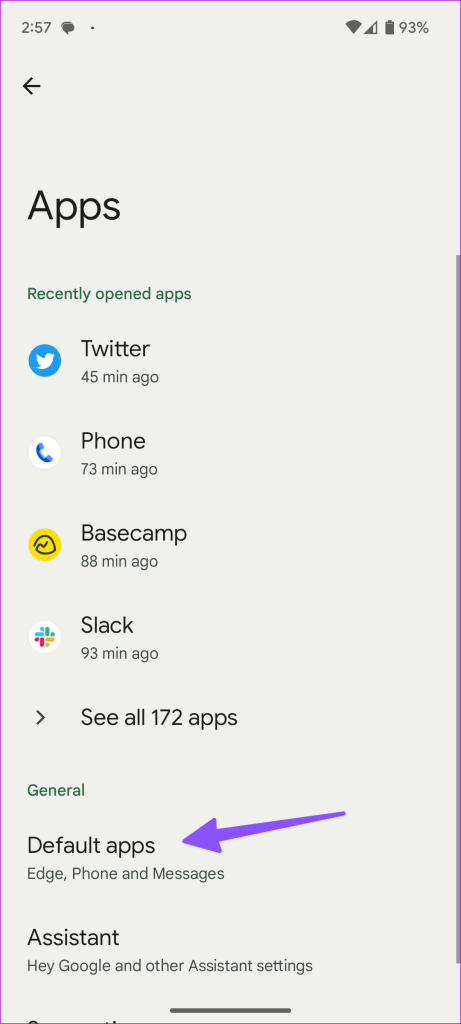
الخطوة 3: اضغط على تطبيق الهاتف وحدد تطبيقًا آخر باعتباره التطبيق الافتراضي.
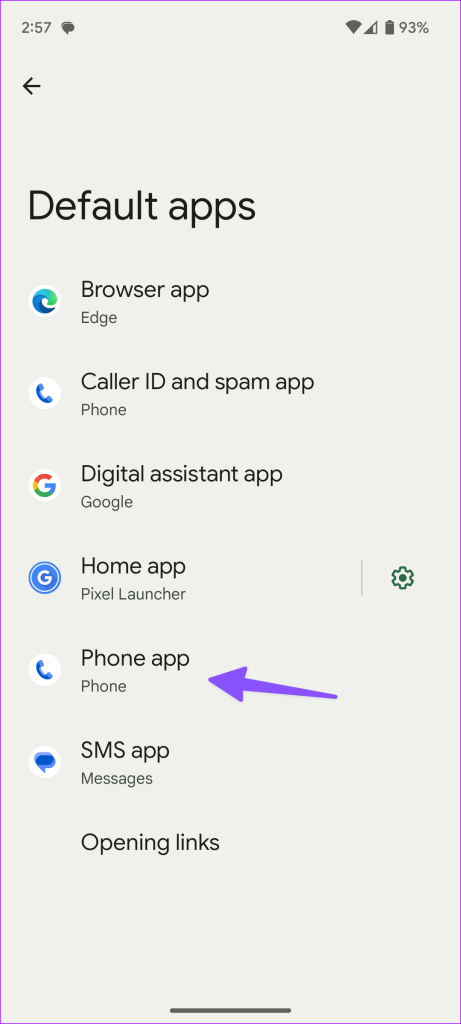
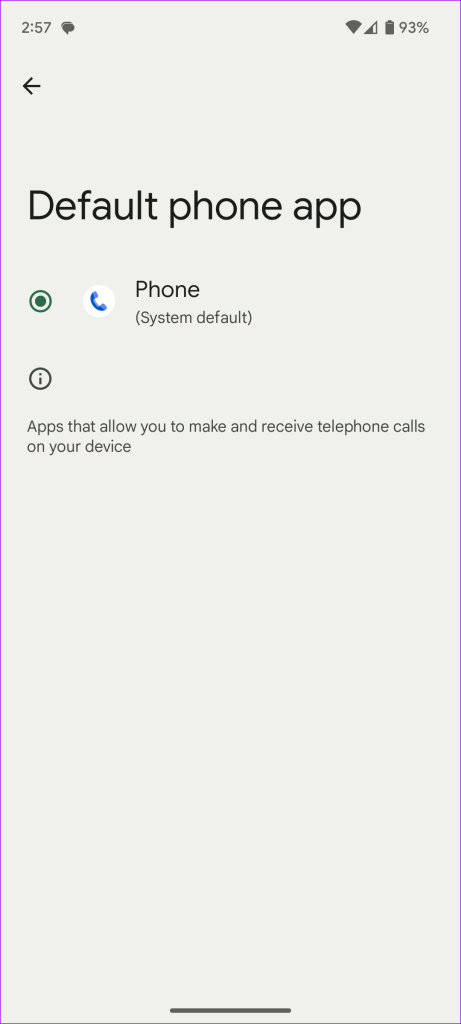
عندما لا تتمكن من إجراء مكالمات عبر شبكة الهاتف المحمول، استكشف الاتصال عبر Wi-Fi. دعونا تفعيلها.
الخطوة 1: افتح تطبيق الهاتف واضغط على قائمة النقاط الثلاث في الأعلى. حدد الإعدادات.
الخطوة 2: حدد المكالمات ثم اضغط على اتصال Wi-Fi.
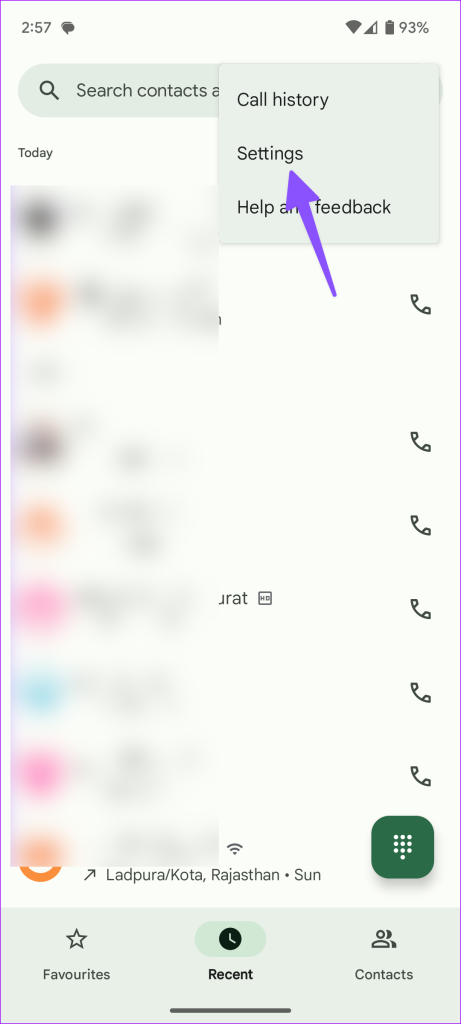
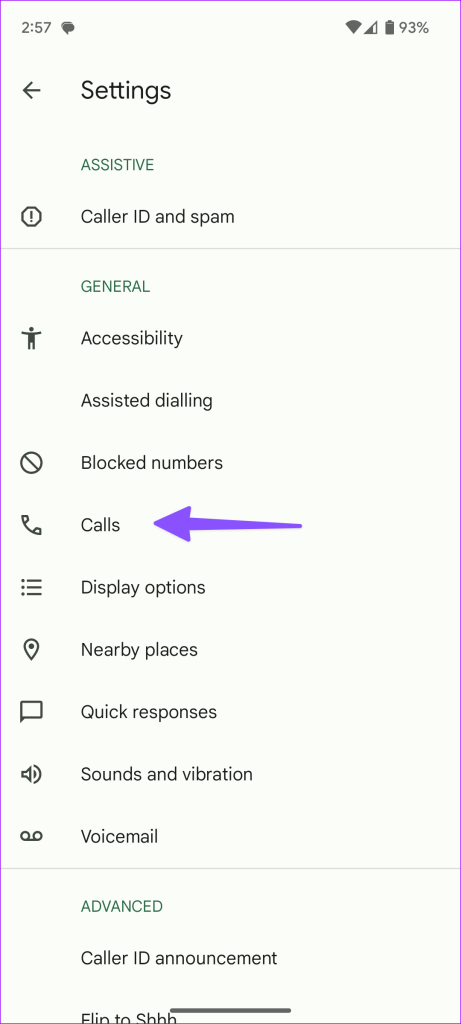
الخطوة 3: تمكين الخيار من القائمة التالية.
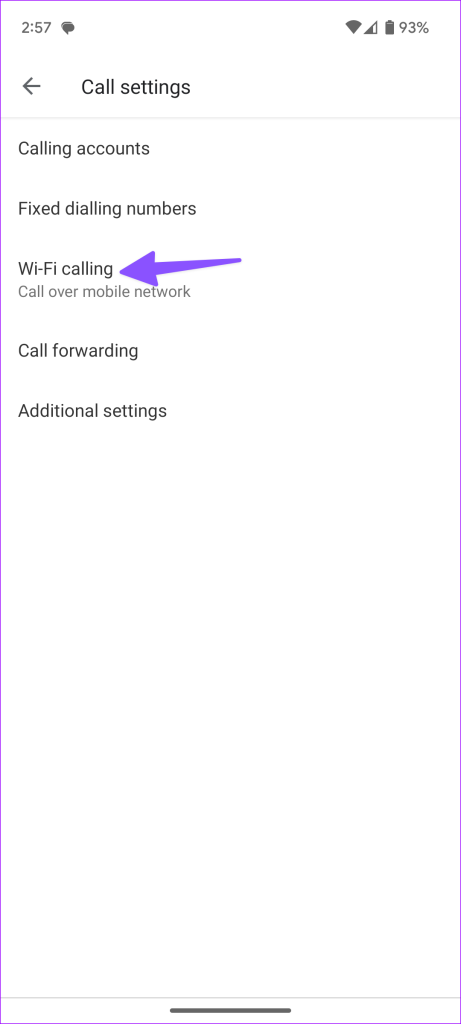
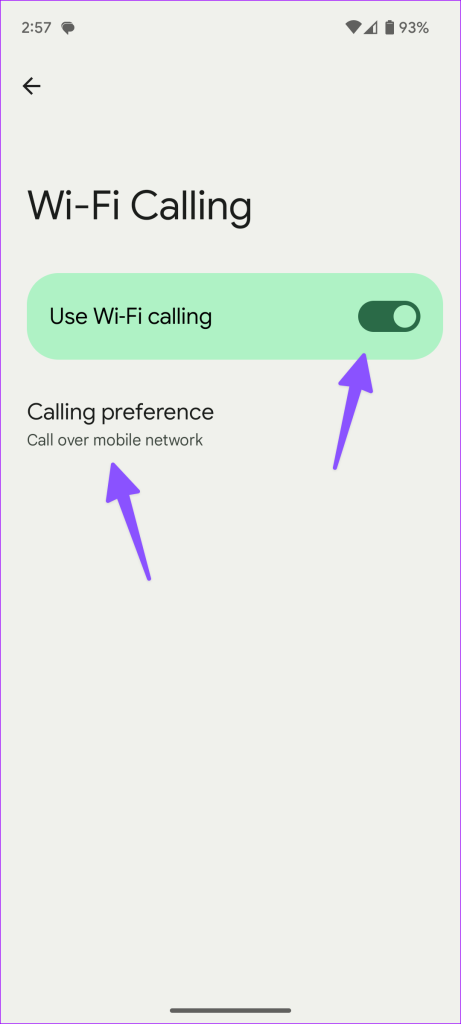
إذا كانت درجة حرارة هاتفك مرتفعة بشكل غير طبيعي، فاتركه يبرد قبل إجراء مكالمة. قد يتم تعليق مكالماتك إذا كان هاتفك ساخنًا بشكل استثنائي.
تقوم شركات الاتصالات بإصدار تحديثات البرامج الثابتة عبر إصدارات نظام التشغيل. يمكنك تحديث هاتف Android الخاص بك إلى الإصدار الأحدث والمحاولة مرة أخرى.
الخطوة 1: افتح تطبيق الإعدادات وانتقل إلى النظام.
الخطوة 2: حدد تحديث النظام وقم بتثبيت أحدث إصدار على هاتفك.
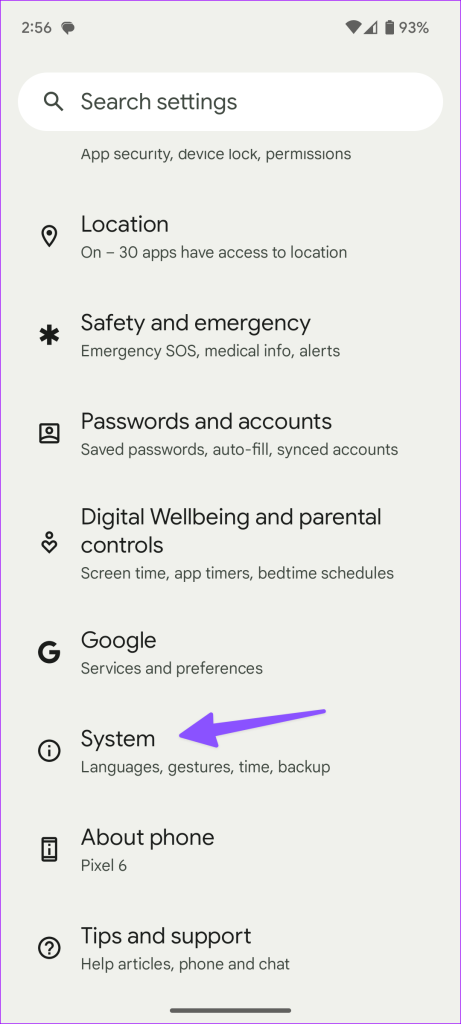
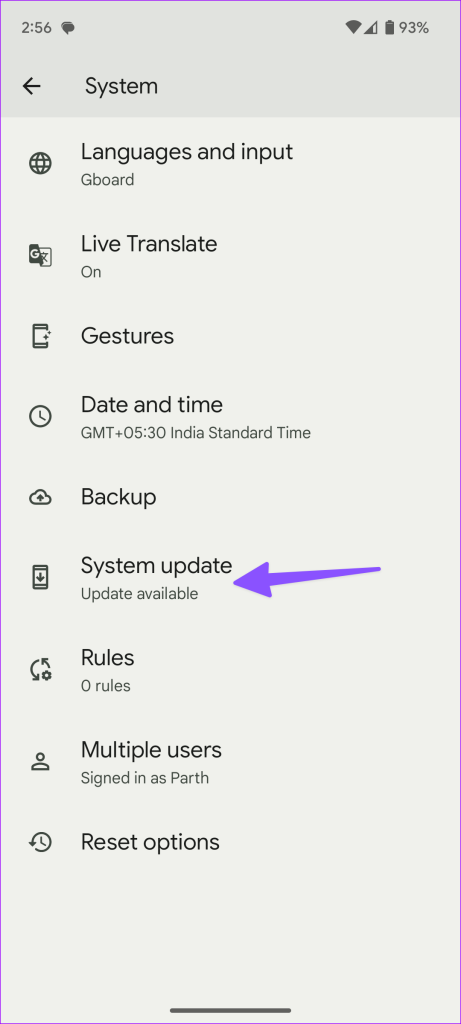
إذا لم تحل أي من الحيل مشكلة تعليق هاتف Android أثناء المكالمات، فقد يكون مودم الهاتف الذي به عربات التي تجرها الدواب أو التالف أو الفاسد هو السبب الحقيقي هنا. ليس لديك خيار سوى زيارة أقرب مركز خدمة لإصلاحه على يد متخصصين. ما هي الحيلة التي نجحت معك؟ شارك نتائجك في التعليقات أدناه.
قصص فيسبوك يمكن أن تكون ممتعة جداً. إليك كيفية إنشاء قصة على جهازك الأندرويد أو الكمبيوتر.
تعلم كيفية تعطيل مقاطع الفيديو المزعجة التي تعمل تلقائيًا في متصفح جوجل كروم وموزيلا فايرفوكس من خلال هذا الشرح.
حل مشكلة عدم تشغيل جهاز Samsung Galaxy Tab A الذي علق على شاشة سوداء.
اقرأ الآن لتتعلم كيفية حذف الموسيقى ومقاطع الفيديو من أجهزة أمازون فاير وأجهزة فاير إتش دي لتحرير المساحة وتنظيف الفوضى أو تعزيز الأداء.
دليل يوضح حلولاً عن كيفية منع التطبيقات بصفة دائمة من البدء على جهازك الأندرويد.
هذا الدليل يوضح لك كيفية إعادة توجيه رسالة نصية من جهاز أندرويد باستخدام تطبيق Google Messaging.
كيفية تمكين أو تعطيل ميزات التحقق من الإملاء في نظام Android.
تتساءل عما إذا كان يمكنك استخدام الشاحن من جهاز آخر مع هاتفك أو جهازك اللوحي؟ يحتوي هذا المنشور المعلوماتي على بعض الإجابات لك.
عند كشف شركة سامسونج عن تشكيلة جديدة من الأجهزة اللوحية الرائدة، كان هناك الكثير من الأسباب التي جعلتنا متحمسين. لا تقدم أجهزة Galaxy Tab S9 وS9+ الترقية المتوقعة مقارنة بسلسلة Tab S8 فحسب، بل قدمت سامسونج أيضًا Galaxy Tab S9 Ultra.
هل تحب قراءة الكتب الإلكترونية على أجهزة أمازون كيندل فاير؟ تعلم كيفية إضافة ملاحظات وتظليل النص في كتاب على كيندل فاير.






